5. Fix lỗi gặp ở Simple Facebook Pro
những lưu ý cần thiết khi sử dụng phần mềm, link trang để mở trên trình duyệt: https://wiki.atpsoftware.vn/simple-facebook-pro/fix-loi-gap-o-simple-facebook-pro
Lưu ý: để đảm bảo phần mềm chạy ổn định, vui lòng tắt hết tường lửa và phần mềm diệt virus đang bật ở máy tính của bạn.
Lỗi số 1
Lỗi phiên bản chrome không hỗ trợ, có vẻ như bạn đã và đang mở Simple Account, Simple Facebook, Simple Instagram, vui lòng khởi động lại máy và không mở 3 phần mềm này.
Có 2 cách fix
Cách 1: khởi động lại máy và không mở 1 trong các phần mềm: Simple Account, Simple Facebook, Simple Instagram.
Cách 2: làm theo clip bên dưới, xong thì tắt phần mềm mở lại là được.
Windows:
Macos: xem từ 00:58
Lỗi số 2
Lỗi Macos không tắt tường lửa, không kéo phần mềm vào application
Cách tắt tường lửa https://sum.vn/tattuongluamacos
Lỗi số 3
Ảnh lỗi và cách fix

Nếu là window thì vào đường dẫn: C:\Windows\System32\drivers\etc

kiểm tra nếu file hosts không có 2 dòng này thì thêm vào:
127.0.0.1 localhost
::1 localhost
nếu có rồi mà có dấu # ở đầu 2 dòng này thì xóa dấu # đi
Video fix lỗi:
Nếu làm theo video mà vẫn còn lỗi, vui lòng thực hiện tắt các phần mềm diệt virus, tắt firewall rồi thử lại.
Video trên là cách fix lỗi của windows, còn macos chúng ta sẽ kiểm tra file hosts như sau:
Bước 1:
Trước hết chúng ta nhấn tổ hợp phím Command + Shift + G để hiển thị hộp thoại truy cập thư mục. Tiếp đến chúng ta nhập /etc vào mục tìm kiếm rồi nhấn Go để tiếp tục.
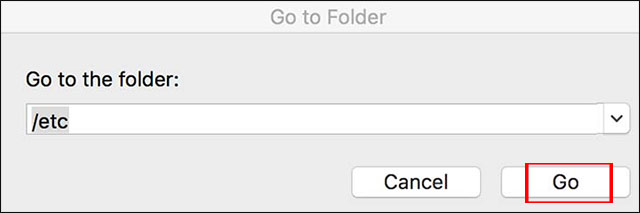
Bước 2:
Hiển thị thư mục etc với nhiều file bên trong. Người dùng tìm tới file hosts rồi click đúp để mở và chỉnh sửa rồi lưu lại.
Trong trường hợp file hosts đó không cho chúng ta lưu lại, ghi đè nội dung thì người dùng chuyển file hosts đó ra desktop hay thư mục khác để chỉnh sửa. Sau đó copy vào thư mục etc để ghi đè lên file hosts có sẵn.
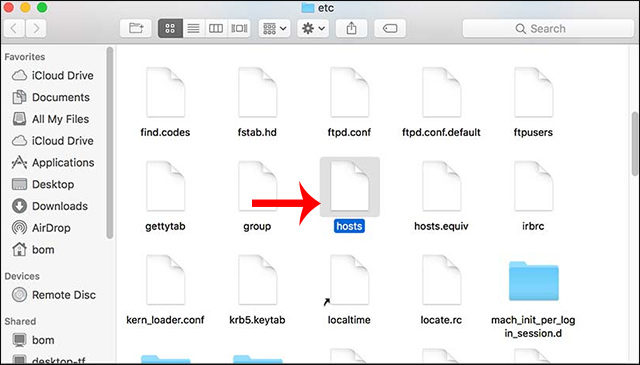
Nếu ở macos sửa file hosts vẫn lỗi ta thực hiện tắt tường lửa và thử lại:
Cách tắt tường lửa https://sum.vn/tattuongluamacos
Lỗi số 4
Lỗi mở phần mềm không lên: trường hợp này có thể file main của phần mềm đã bị lỗi, tải file main khác và thay thế vào như clip (link tải ở phía dưới).
Lỗi số 5
Trường hợp 1: Lỗi mở chrome không lên và không có thông báo lỗi gì
Trường hợp 2: Lỗi mở chrome không lên => chọn view -> devtool thì thấy lỗi : Uncaught SyntaxError: Unexpected end of input
xử theo video hướng dẫn:
Lỗi số 6:
Lỗi Do trùng thư mục chrome profile với simple seeding v2 của máy mác

Cách fix: đổi thư mục chứa chrome profile rồi tắt mở lại phần mềm.
Lỗi số 7:
Lỗi này có thể do máy tính có cài VPN, vui lòng không cài VPN, nếu đã cài thì thực hiện xóa và reset máy tính lại rồi sử dụng phần mềm.
VD: nếu như máy bạn đang cài VPN 1.1.1.1 và không muốn xóa, vui lòng để chế độ "ON" khi sử dụng phần mềm chứ không được tắt để phần mềm không xảy ra lỗi.

Lỗi số 8:
Lỗi này thường do máy đang bật phần mềm diệt virus, tường lửa -> có thần các phần mềm này đã vô tình làm hư file của chrome profile.

Trước tiên ta sẽ tắt tường lửa, security, các phần mềm diệt virus, sau đó làm theo clip bên dưới rồi thực hiện tắt mở lại phần mềm.
Đối với macos ta sẽ thực hiện mở thư mục theo đường dẫn trong CHỌN THƯ MỤC CHỨA CHROME PROFILE -> Thư mục đã chọn rồi thực hiện như clip.
Lỗi số 9:
Lỗi này thường do tắt phần mềm những các chrome không tắt hết (lâu lâu sẽ gặp), khi mở phần mềm chạy tiếp nick trước đó sẽ gặp phải.
Fix lỗi này chỉ cần tắt hết chromium đang mở đi rồi chạy lại thôi.

Hướng dẫn backup dữ liệu từ Simple Account sang Simple Facebook Pro
Thực hiện theo clip để backup dữ liệu bài viết và tài khoản từ Simple Account sang Simple Facebook Pro
Hướng dẫn lấy lại kịch bản gợi ý của ATP
Hỗ trợ chuyển data từ máy A sang máy B
Last updated
Was this helpful?